Excel2019透视表切片器使用技巧
时间:2025-08-25 10:19:23 179浏览 收藏
还在为Excel2019数据透视表切片器的使用方法而苦恼吗?本文为你奉上超详细的Excel2019透视表切片器使用教程!从启动Excel2019、加载数据透视表开始,一步步教你如何激活“数据透视表工具”,在“分析”选项卡中找到并使用“插入切片器”功能。通过选择合适的字段,快速创建切片器,并利用它轻松筛选透视表数据。告别繁琐操作,快速掌握Excel2019透视表切片器,提升数据分析效率!

Excel2019数据透视表如何使用切片器?详细操作教程来了!
还在为Excel2019中数据透视表的切片器功能感到困惑吗?别担心,本文将为你带来清晰的操作步骤,帮助你快速掌握切片器的使用方法,一起来看看吧!
首先,打开你的电脑,启动Excel2019,并加载需要处理的数据透视表文件。
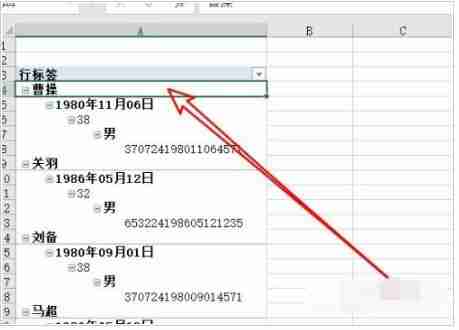
接下来,选中数据透视表中的任意单元格,系统会自动激活“数据透视表工具”。点击上方功能区中的“分析”选项卡。
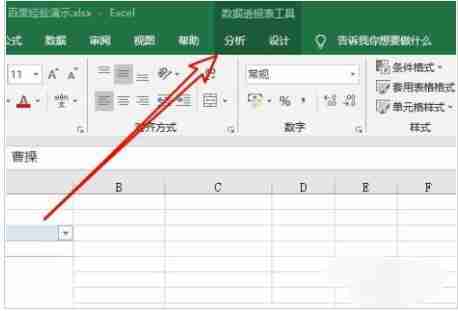
在“分析”选项卡的工具栏中,找到“插入切片器”按钮,点击它。
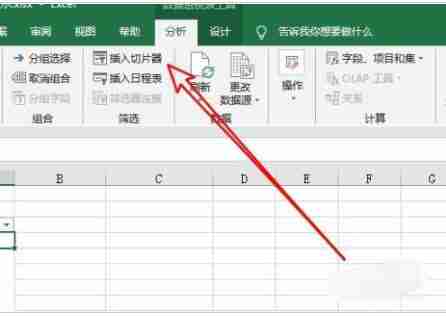
此时会弹出“插入切片器”对话框,列出透视表中所有可用的字段。选择你希望用来筛选数据的字段。
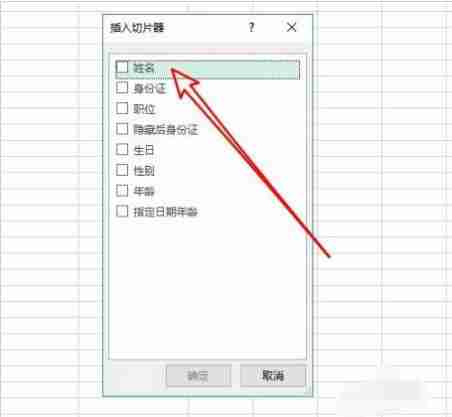
勾选目标字段前的复选框,然后点击“确定”按钮。
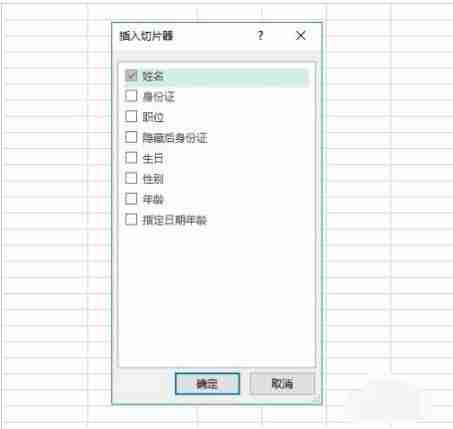
回到工作表界面,你会看到切片器已经成功插入,可以通过点击切片器中的选项,快速筛选透视表中的数据。
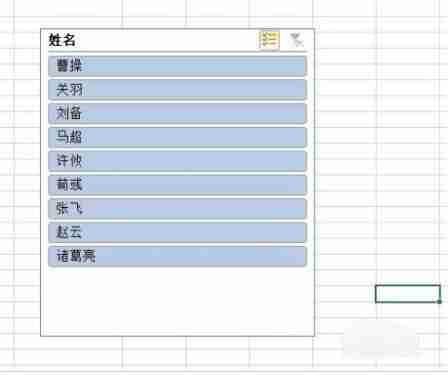
以上就是《Excel2019透视表切片器使用技巧》的详细内容,更多关于的资料请关注golang学习网公众号!
相关阅读
更多>
-
501 收藏
-
501 收藏
-
501 收藏
-
501 收藏
-
501 收藏
最新阅读
更多>
-
392 收藏
-
118 收藏
-
485 收藏
-
329 收藏
-
361 收藏
-
444 收藏
-
205 收藏
-
168 收藏
-
268 收藏
-
226 收藏
-
348 收藏
-
136 收藏
课程推荐
更多>
-

- 前端进阶之JavaScript设计模式
- 设计模式是开发人员在软件开发过程中面临一般问题时的解决方案,代表了最佳的实践。本课程的主打内容包括JS常见设计模式以及具体应用场景,打造一站式知识长龙服务,适合有JS基础的同学学习。
- 立即学习 543次学习
-

- GO语言核心编程课程
- 本课程采用真实案例,全面具体可落地,从理论到实践,一步一步将GO核心编程技术、编程思想、底层实现融会贯通,使学习者贴近时代脉搏,做IT互联网时代的弄潮儿。
- 立即学习 516次学习
-

- 简单聊聊mysql8与网络通信
- 如有问题加微信:Le-studyg;在课程中,我们将首先介绍MySQL8的新特性,包括性能优化、安全增强、新数据类型等,帮助学生快速熟悉MySQL8的最新功能。接着,我们将深入解析MySQL的网络通信机制,包括协议、连接管理、数据传输等,让
- 立即学习 500次学习
-

- JavaScript正则表达式基础与实战
- 在任何一门编程语言中,正则表达式,都是一项重要的知识,它提供了高效的字符串匹配与捕获机制,可以极大的简化程序设计。
- 立即学习 487次学习
-

- 从零制作响应式网站—Grid布局
- 本系列教程将展示从零制作一个假想的网络科技公司官网,分为导航,轮播,关于我们,成功案例,服务流程,团队介绍,数据部分,公司动态,底部信息等内容区块。网站整体采用CSSGrid布局,支持响应式,有流畅过渡和展现动画。
- 立即学习 485次学习
